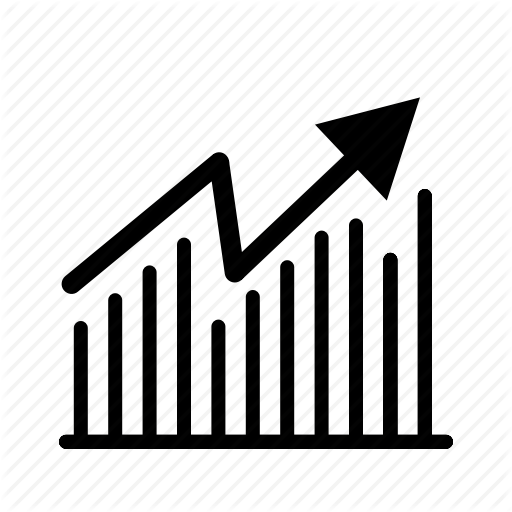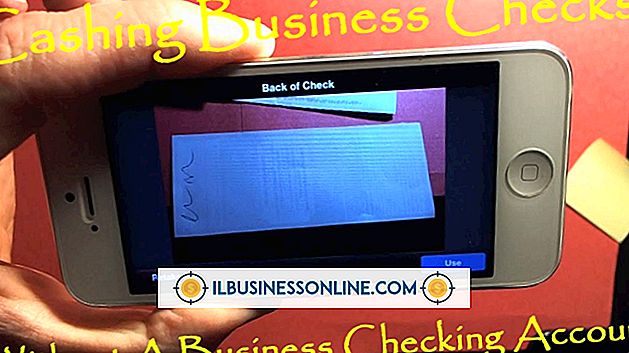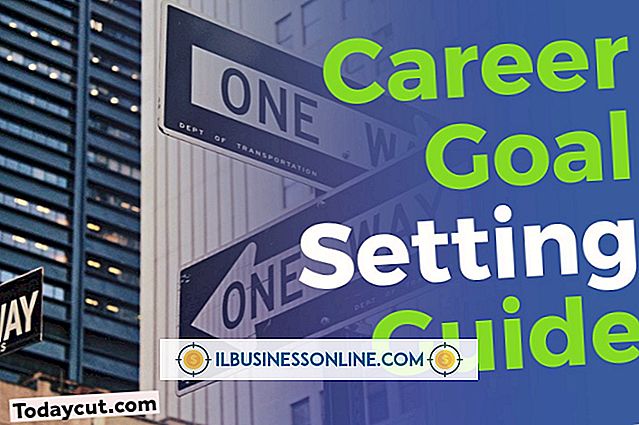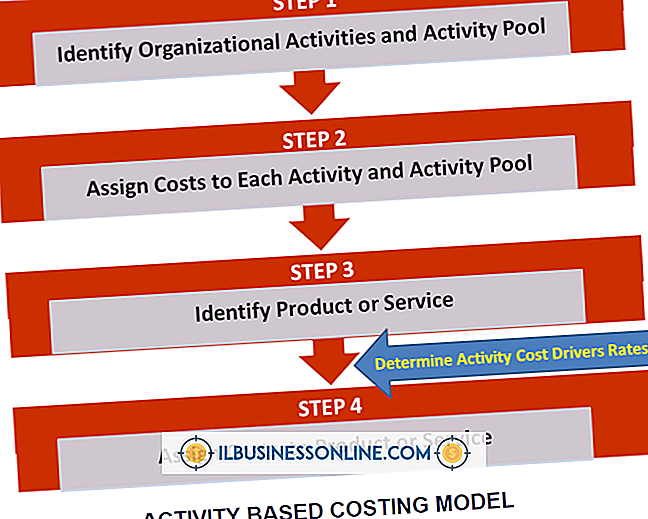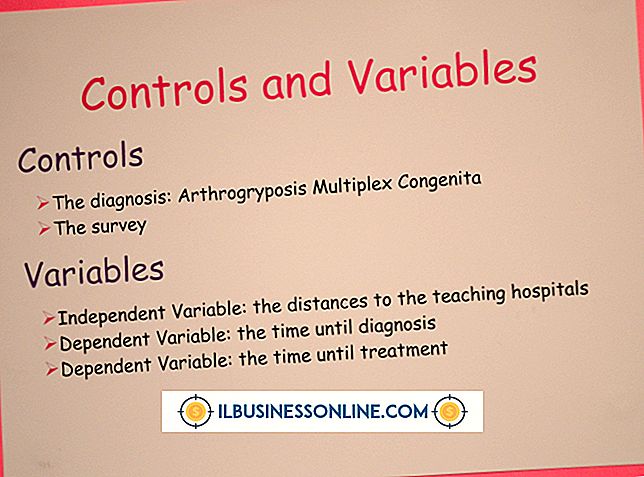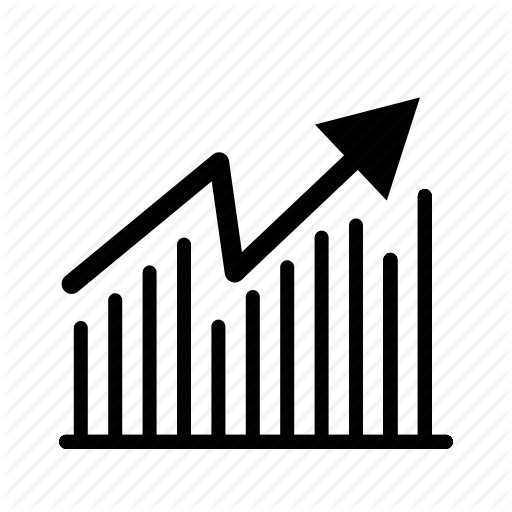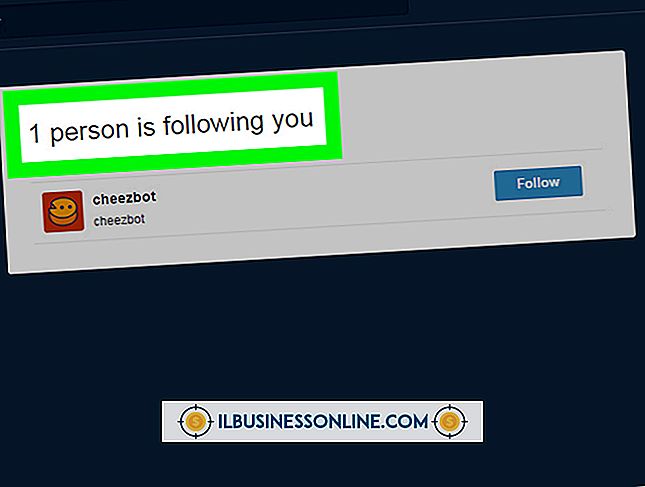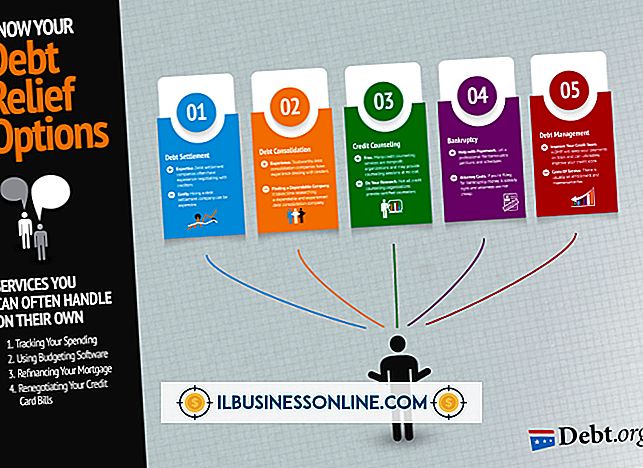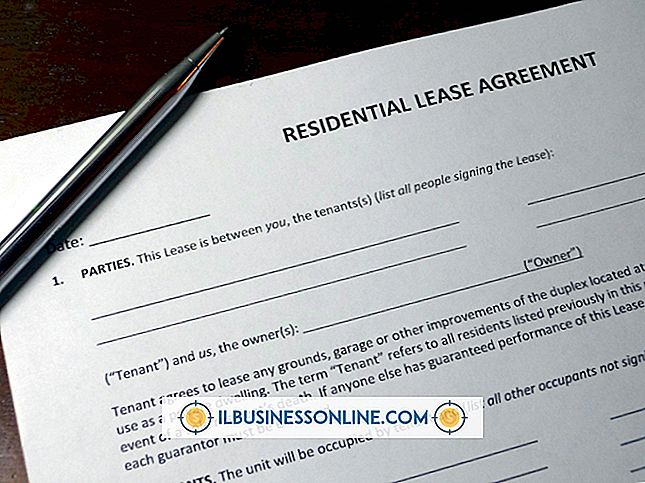Cách sử dụng PowerDVD để tạo một bản sao DVD

PowerDVD Copy, được phát triển bởi CyberLink, cho phép bạn tạo các bản sao lưu DVD mà bạn sở hữu. Nếu doanh nghiệp của bạn lưu trữ ảnh, video hoặc dữ liệu khác trên DVD, bản sao lưu có thể có ích nếu bạn làm mất hoặc làm hỏng đĩa gốc. PowerDVD Copy có giao diện thân thiện với người dùng và phần mềm cho phép bạn đặt tùy chọn luồng âm thanh và phụ đề trước khi sao chép DVD.
1.
Đưa đĩa DVD bạn muốn sao chép vào ổ đĩa DVD của máy tính.
2.
Mở phần mềm PowerDVD Copy. Nhấp vào nút "Tùy chọn", nằm ở góc trên cùng bên trái của màn hình.
3.
Nhấp vào tab "Luồng âm thanh". Bỏ chọn các ngôn ngữ bạn không muốn đưa vào DVD của mình. Xóa càng nhiều ngôn ngữ càng tốt để tiết kiệm dung lượng DVD và giảm thời gian sao chép.
4.
Nhấp vào tab "Phụ đề". Chọn ngôn ngữ phụ đề bạn muốn trên DVD. Nếu bạn không muốn sử dụng phụ đề, nhấp vào "Không có."
5.
Nhấp vào tab "Dự án". Chọn một thư mục. PowerDVD Copy sẽ sử dụng thư mục này để lưu trữ các tệp tạm thời. Nhấp vào "OK."
6.
Nhấp vào menu thả xuống "Nguồn". Chọn ổ đĩa DVD của máy tính của bạn.
7.
Nhấp vào biểu tượng thư mục "Đích". Chọn một vị trí trên ổ cứng của bạn. PowerDVD Copy sẽ sao chép các tệp từ DVD gốc sang vị trí này.
số 8.
Nhấp vào nút "Sao chép". Khi sao chép hoàn tất, nhấp vào "Có" để lưu các tệp tạm thời, nếu muốn.
9.
Tháo DVD gốc khỏi ổ đĩa DVD. Chèn một đĩa DVD trắng.
10.
Nhấp vào biểu tượng thư mục "Nguồn". Chọn vị trí của các tệp DVD gốc.
11.
Nhấp vào menu thả xuống "Đích". Chọn ổ đĩa chứa DVD trống.
12.
Nhấp vào "Sao chép." Tháo DVD khi chương trình kết thúc sao chép.
Những điều cần thiết
- Đĩa trống
tiền boa
- Nếu máy tính của bạn có hai ổ đĩa DVD, bạn có thể sao chép dữ liệu trực tiếp từ DVD này sang DVD khác.
Cảnh báo
- Không tìm cách sao lưu DVD được bảo vệ bản sao, chẳng hạn như trò chơi trên máy tính hoặc phim mà bạn không tạo.